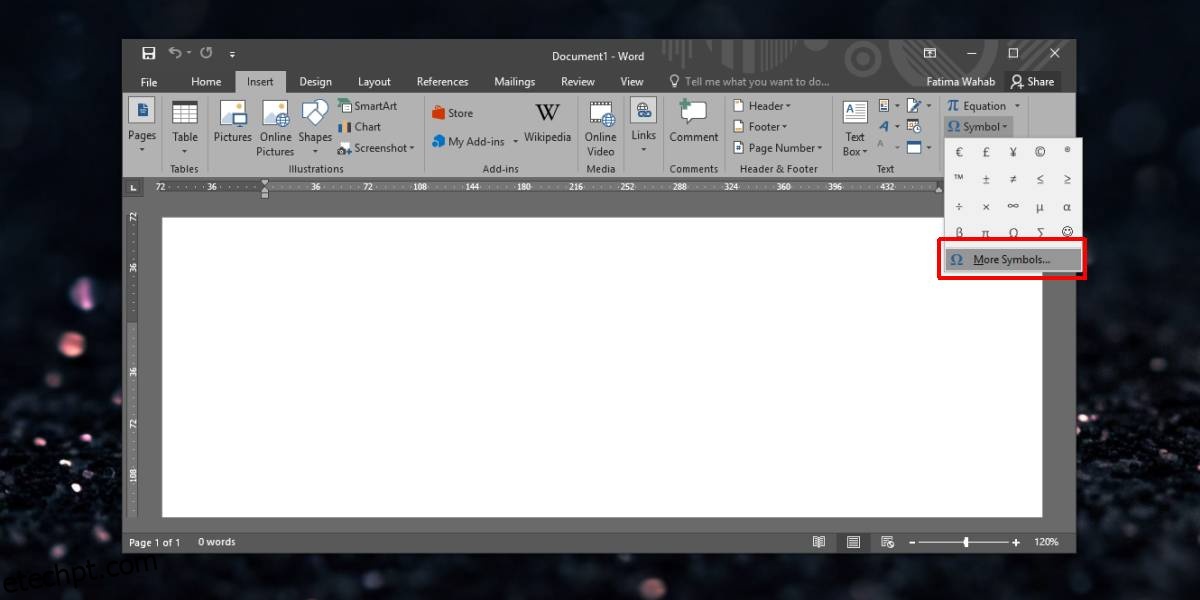Inserir símbolos no MS Word não é o mais conveniente. É de se esperar, dada a complexidade do processador de texto. É difícil pensar em um recurso que não tenha, mas nem tudo pode ser colocado a um botão de distância. Fizemos um post sobre como você pode habilitar a correção automática de matemática para que seja mais fácil inserir símbolos matemáticos. Para outros símbolos que você precisa inserir com frequência, como o símbolo de copyright ou marca registrada, você pode inseri-lo com um atalho de teclado. Para alguns símbolos, o atalho de teclado pode já estar configurado. Veja como você pode inserir um símbolo com um atalho de teclado.
Inserir símbolo com atalho de teclado
Abra o Microsoft Word e vá para a guia Inserir. Clique na ferramenta Símbolo (aquela com o símbolo ômega), para abrir a gaveta de símbolos. Clique na opção Mais Símbolos.
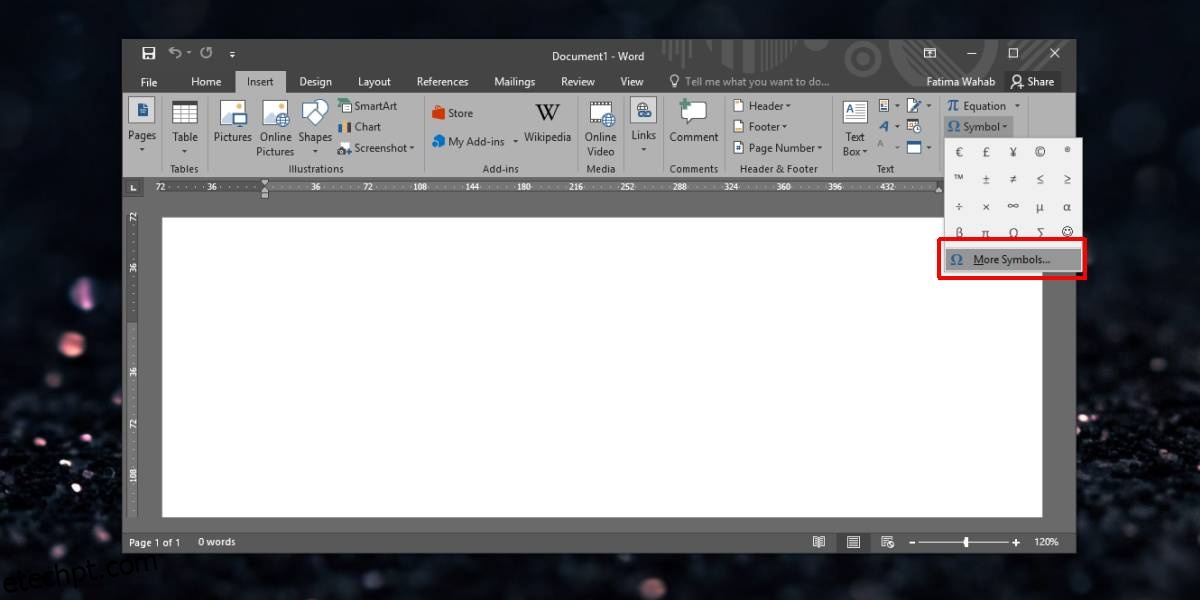
Na janela que se abre, selecione um símbolo. Você vê na seção Chaves atuais qual atalho de teclado já está configurado para o símbolo. Nem todos os símbolos têm um atalho configurado. Independentemente disso, você pode definir um atalho personalizado clicando dentro da tecla ‘Pressione nova tecla de atalho’ e tocando no atalho de teclado que deseja usar para inserir o símbolo.
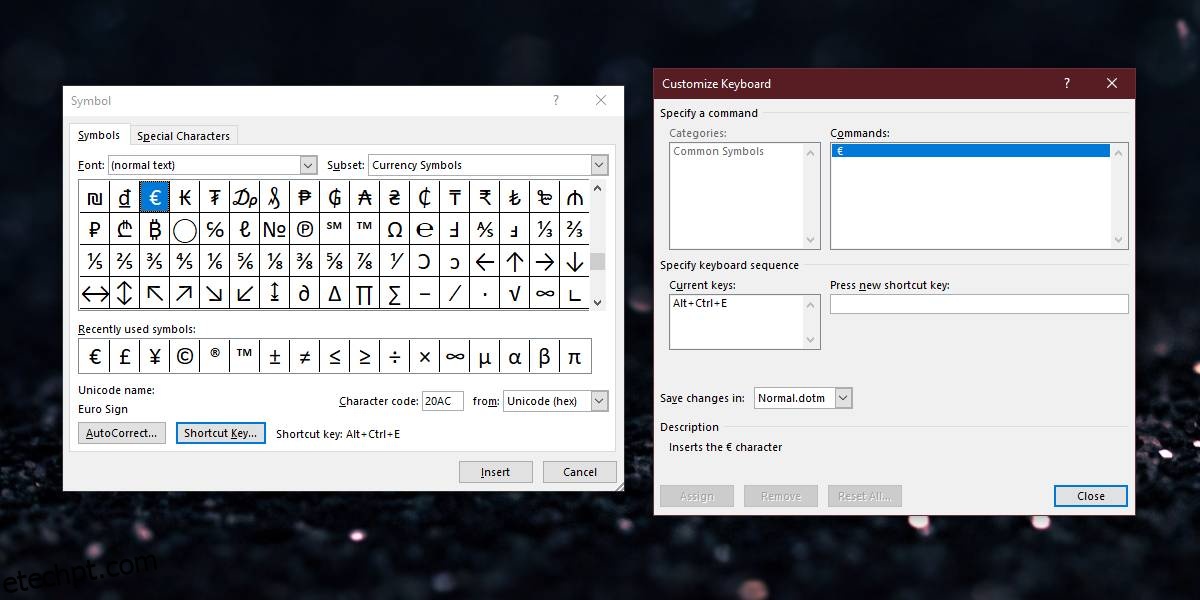
A desvantagem disso é que você tem um número limitado de teclas que podem ser usadas para inserir um símbolo. Se você precisar inserir muitos deles, tente configurar a opção de correção automática para os símbolos. Examinamos como você pode formatar automaticamente uma palavra quando ela é digitada. Isso economiza o tempo que você gastaria aplicando o formato durante a composição do documento ou durante a edição. Você pode usar esse mesmo recurso para corrigir automaticamente uma palavra/frase para o símbolo que deseja inserir.
Você quer ter cuidado com a frase que você usa. Não deve ser algo que você digita com muita frequência, por exemplo, você não pode usar as letras ‘th’, pois é frequentemente usado em muitas palavras.
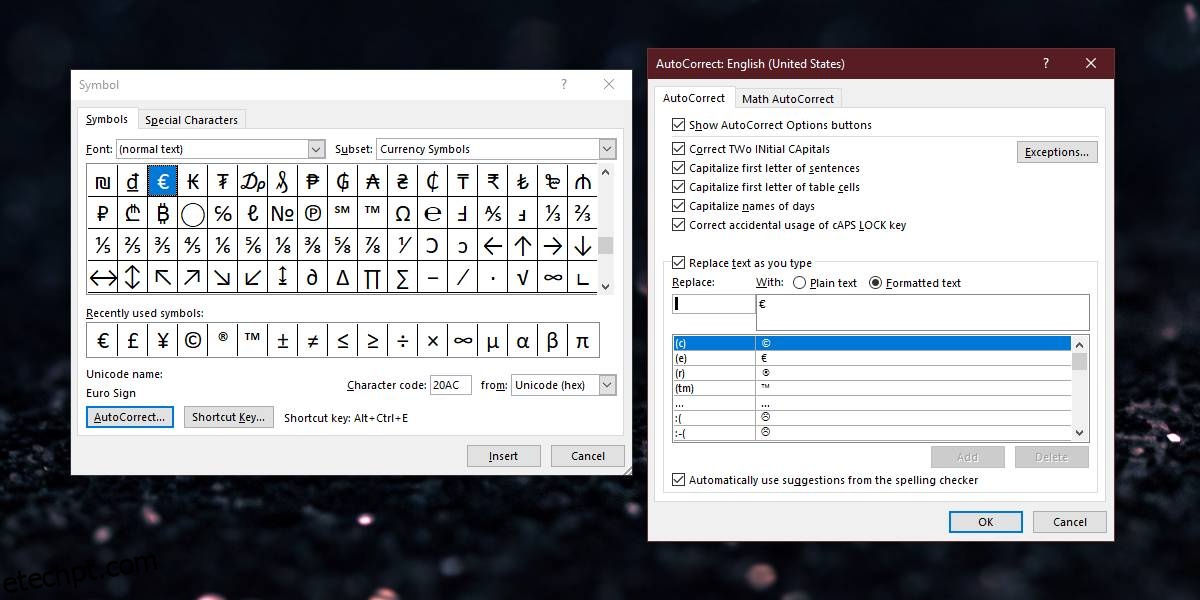
Com a frase, você não está limitado a usar apenas letras. Você pode usar números e até símbolos de pontuação. Usar uma combinação deles impedirá que o Word insira o símbolo quando não deveria.
Você também deve verificar os símbolos que já estão presentes na correção automática. Muitos dos comumente usados, como o símbolo de copyright, já possuem uma frase curta, ou seja, (c) configurada. Quando você insere a letra c, entre colchetes simples, o Word a substitui automaticamente pelo símbolo de direitos autorais.